CAD修剪命令的欄選和窗交怎么用
在CAD中修剪命令中有幾個動作,比如欄選(F)/窗交(C)/投影(P)/邊(E)/刪除(R)/放棄(U)這幾個命令,要知道怎么使用,才能順利修剪圖形,今天小編給大家介紹欄選和窗交這兩個個命令的使用方法,下面來看看詳細的教程。
1、打開CAD軟件:畫一些簡單的圖形,如圖所示。
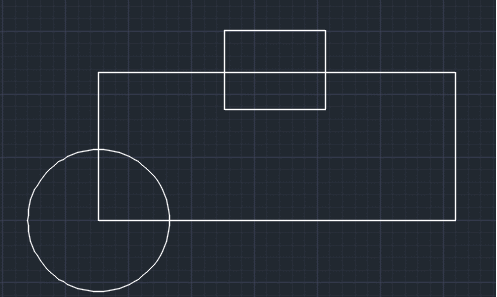
2、欄選(F):輸入f,鼠標會拉出一條直線,與這條直線相交的區域會處于選中狀態。點擊修剪——在命令框輸入f,回車——鼠標單擊拖動與需要選中的圖形相交,然后按enter鍵確認。這里是從1點拖到2點,這樣與圓沒有相交,圓就不會被選中。
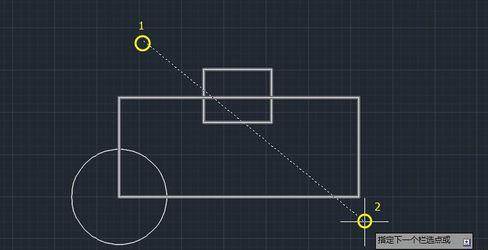
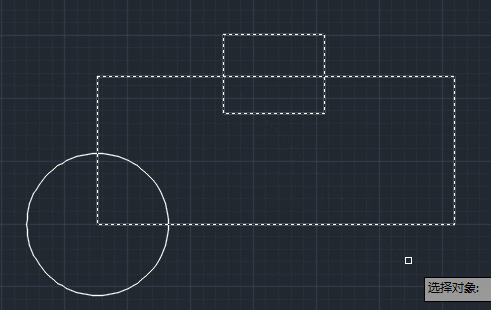
3、窗交(C):輸入c后,用鼠標會拖出一個矩形區域,被這個矩形區域包含或者碰到的都會處于選中狀態,與之類似的是窗選(w),但是窗選是全部包含在內的才被選中。可以看下面的分解圖,修剪命令下,輸入c回車,然后拉一個矩形出來,與這個矩形相交或者被這個矩形包含的都會被選中。
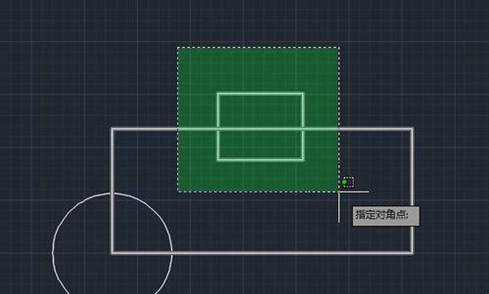
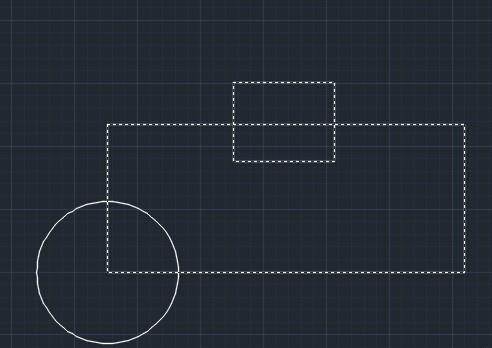
注意:以上操作都需要在最開始沒有選中圖形,直接用命令來做才看得出效果。比如我先選中圖形,然后點擊修剪命令,輸入c,回車,這個時候用矩形去選會發現只有相交部分被選中,包含在矩形里面,但是不相交的部分沒有選中,并且選中的會直接被刪除掉,由于這種方法會導致選擇錯誤所以不建議使用。
推薦閱讀:CAD制圖初學入門
推薦閱讀:CAD打印
· 先鋒匯聚|8月27日-28日廣州,邀您共赴工業軟件國際盛會2025-08-14
· 中望軟件數智化轉型峰會廈門站成功舉辦,“CAD+”戰略賦能福建工業可持續創新2025-07-31
· 中望軟件西安峰會圓滿召開,“數智賦能”助推西部工業轉型升級2025-07-02
· 中望軟件杭州峰會成功舉辦,“CAD+”賦能浙江智造縱深發展2025-06-25
·中望3D 2026全球發布:開啟設計仿真制造協同一體化時代2025-06-13
·中望軟件攜手鴻蒙、小米共建國產大生態,引領工業設計新時代2025-06-01
·中望軟件2025年度產品發布會圓滿舉行:以“CAD+”推動工業可持續創新2025-05-26
·中望CAD攜手鴻蒙電腦,打造“多端+全流程”設計行業全場景方案2025-05-13
·玩趣3D:如何應用中望3D,快速設計基站天線傳動螺桿?2022-02-10
·趣玩3D:使用中望3D設計車頂帳篷,為戶外休閑增添新裝備2021-11-25
·現代與歷史的碰撞:阿根廷學生應用中望3D,技術重現達·芬奇“飛碟”坦克原型2021-09-26
·我的珠寶人生:西班牙設計師用中望3D設計華美珠寶2021-09-26
·9個小妙招,切換至中望CAD竟可以如此順暢快速 2021-09-06
·原來插頭是這樣設計的,看完你學會了嗎?2021-09-06
·玩趣3D:如何巧用中望3D 2022新功能,設計專屬相機?2021-08-10
·如何使用中望3D 2022的CAM方案加工塑膠模具2021-06-24
·CAD面域創建技巧2020-03-04
·CAD如何將多個圖形合并成塊2019-07-23
·CAD怎么剖切圓柱體2018-11-13
·CAD按圖紙名稱拆分圖紙的方法2025-03-18
·CAD如何繪制齒輪2018-04-26
·CAD如何通過指定點偏移2021-12-02
·在CAD中如何輸入鋼筋符號2018-01-10
·CAD文字被填充遮擋了怎么辦2016-03-17














